Erstellen Sie kaskadierende Felder und wenden Sie Filter auf Daten, die von verschiedenen Websites innerhalb einer Websitesammlung nachgeschlagen werden, an.
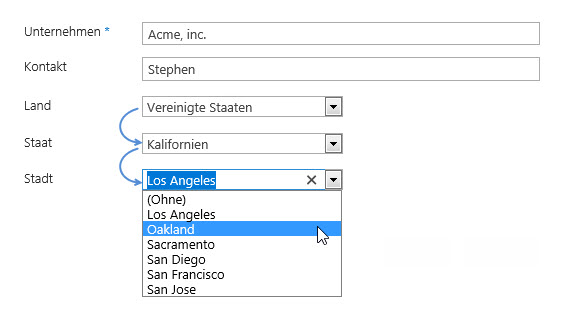
Erstellen Sie kaskadierende Drop-down-Felder (z.B. Land -> Staat -> Stadt) durch den Aufbau von Über- und Untergeordneten Spaltenbeziehungen zwischen den Spalten, sodass der in einen Feld angegebene Wert die Option in demübergeordneten Feld filtert werden. Damit eingrenzt Sie Ihre Wahl.
Autovervollständigen ermöglicht es den Benutzern, eine vorab ausgefüllte Liste von Werten schnell zu finden und daraus zu wählen, wenn sie eingeben, oder Suchen und Filtern benutzen.
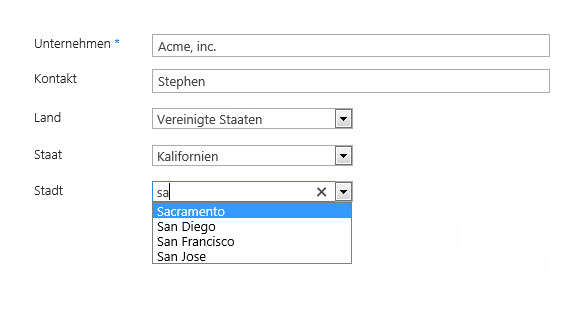
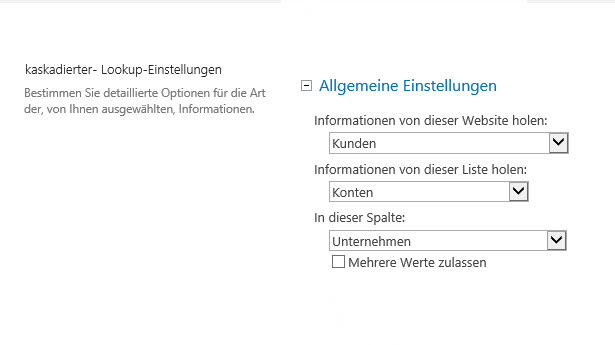
Cascaded Lookup bietet Ihnen eine Cross-Site Funktion, die Ihnen ermöglicht, Daten von verschiedenen Websites innerhalb einer Websitesammlung nachzuschlagen, damit erweitert Ihrer Suchbereich.
Filtern Sie die abgerufenen Daten durch eine oder mehrere Spalte (n) aus der Zielliste. Dies ist eine schnelle und einfache Möglichkeit, um eine große Datenmenge zu filtern. Es hilft den Nutzern dabei, die benötigten Daten schnell zu lokalisieren.
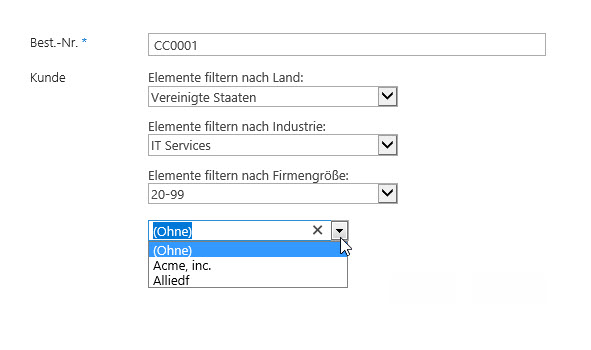
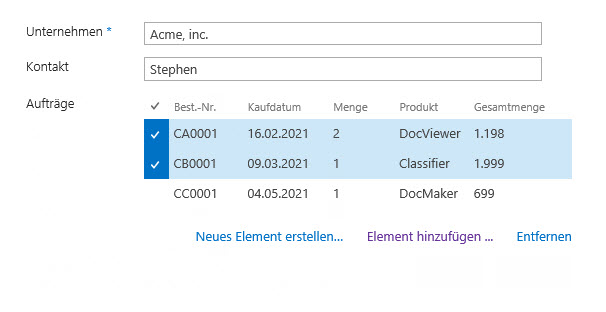
Drei Anzeigearten sind vorhanden, um die abgerufenen Werte zu zeigen. Dazu gehören: Dropdownliste, links <-> rechts Kasten und Rasteransicht. Rasteransicht ist besonders nützlich bei der Handhabung einer großen Menge von Werten Anzeigearten.
Wenn Sie eine kaskadierende Nachschlagen-Spalte erstellen, erstellt es automatisch ein Reverse- Nachschlagen-Feld. Dies ermöglicht Ihnen, eine bidirektionale Verbindung zwischen Elementen in der Ziel- und Quellliste zu erstellen.
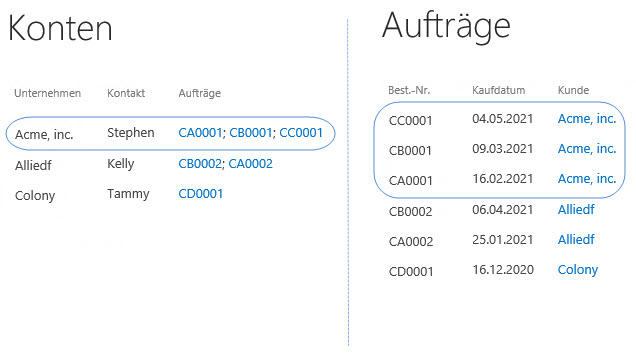
Weitere Features zur Verbesserung Ihres SharePoint Nachschlagen Erlebnisses:
Wählen Sie in der Zielliste eine vordefinierte Ansicht, um Elemente, die im Nachschlagen-Feld präsentiert werden, zu filtern. Dies hilft, die Werte für die Auswahl zu verfeinern.
Out-of-the-Box SharePoint Nachschlagen-Felder können nicht für die Berechnung verwendet werden. Kaskadierende Nachschlagen-Spalte kann in dem "Berechnete Spalte" Formel verwendet werden, um Berechnungen durchzuführen.
Hinzufügen Sie neue Elemente mit dem „Neues Element erstellen“ Link in die Zielliste direkt vom aktuellen Element-Formular. Das beschleunigt Ihren Bearbeitungsprozess.
Kaskadierende Nachschlagen-Spalte bietet Ihnen die Möglichkeit, doppelte Werte herauszufiltern und nur eine Instanz zu zeigen, zur Gewährleistung eines effektiveren Wertzugriffs.
Zeigt relevante Spalten aus der Zielliste neben die abgerufenen Werte auf dem Element Anzeigen/Bearbeiten Form an, wodurch es einfacher macht, um zusätzliche Informationen anzuzeigen.
Schlagen Sie Werte aus verschiedenen Spalten nach: Eine Textzeile, Zahl, Datum und Uhrzeit, Berechnet, und einige System reservierte Felder wie Erstellt, Geändert und Version.
Rufen Sie Werte aus dem Feld "Name" in einer Dokumentbibliothek ab, sodass Sie eine Kopie direkt downloaden, indem Sie auf den Dateinamen auf der Artikelform klicken.
Markieren Sie die kaskadierenden Nachschlagen-Spalten mit vorgefertigten oder abgestimmten Symbolen, sodass Spalten leicht erkennbar und angenehm für die Augen sind.
Fügen Sie zusätzliche Spalten aus der Zielliste hinzu, um sie in der Quellenliste anzuzeigen und die Reihenfolge dieser Spalten zu ändern.
Wählen Sie oder verwenden Sie eine bestehende Cascaded Lookup-Spalte als Reverse Lookup-Feld, anstatt eine neue zu erstellen.
Entdecken Sie die Produktfunktionen, Benutzerhandbücher, Tutorials, Spezifikationen und mehr von BoostSolutions.
Umfassende Dokumentation zur Verwendung des Produkts auf Ihrem SharePoint-Server.
LesenErhalten Sie einen umfassenden Überblick über alle Funktionen des Cascaded Lookup.
LesenDetaillierte Informationen zu den Systemanforderungen und Versionen des Produkts.
Lesen